1、在桌面,鼠标右键——》新建一个文本文档,如图。
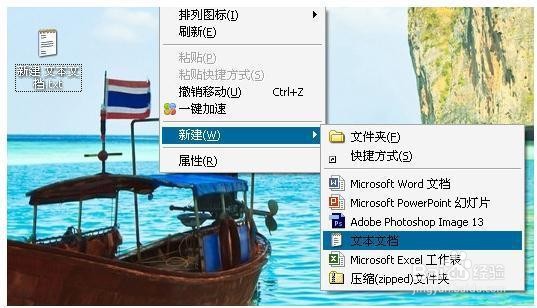
2、然后打开文档,在文档输入一下内容:[Shell]Command=2IconFile=explorer.exe,3[Taskbar]Command=ToggleDesktop,保存,如图。
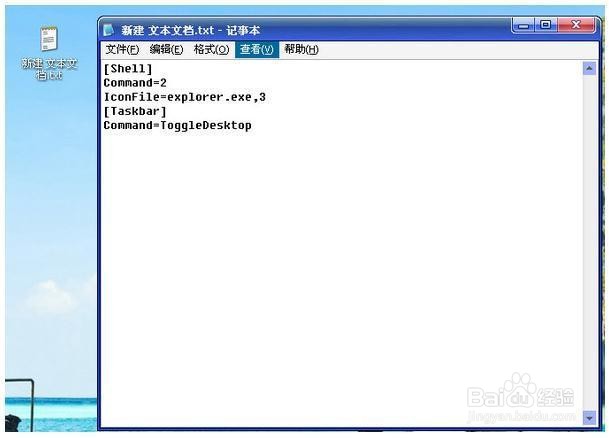
3、把刚刚的文本文档改名和后缀名为:“显示桌面.scf”,如图。

4、变成(如下图所示):

5、如果你想把它放到任务栏,直接拖过去,或者复制放到这个目录下就可以了“C:\Documents and Settings\Administrator\Application 肛舀辨乔Data\Microsoft\Internet Explorer\Quick Launch”。如图所示。

